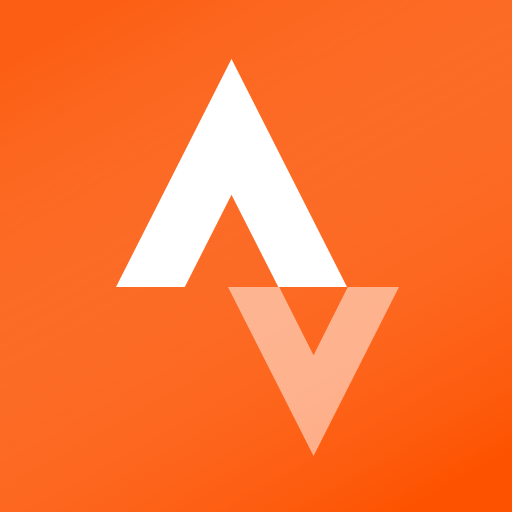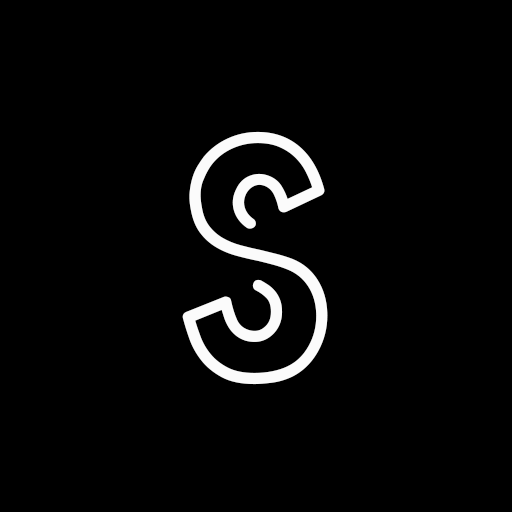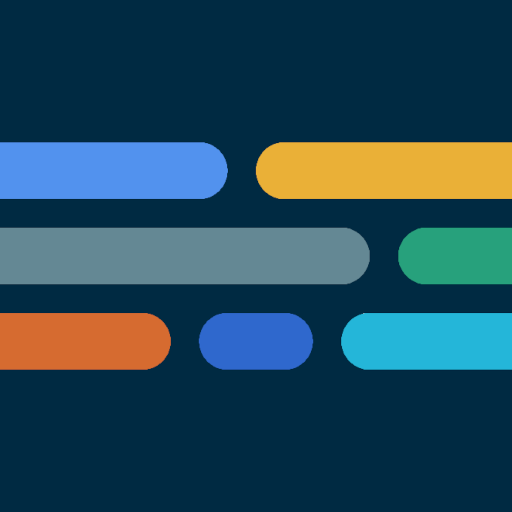Remote Fingerprint Unlock MOD APK (Pro Unlocked)
Rusu AndreyInilabas noong
Septiyembre 8, 2018Na-update
Abril 24, 2024laki
3.0Mbersyon
1.6.4Kinakailangan
6.0Downloads
1,000,000 +Kunin ito
IMPORMASYON NG MOD
Na-unlock ang Mga Bayad na Tampok
paglalarawan
Malayuang Fingerprint Unlock Malayo at secure na i-unlock ang iyong Windows PC gamit ang fingerprint sensor ng iyong Android. Para gumana ang application, kailangan mong i-install ang module ng Fingerprint Credential Provider sa iyong Windows PC (Windows Vista/7/8/10). Maaari mo itong i-download dito: http://bit.ly/2Q4YoUP
Kung nawala mo ang iyong pag-upgrade sa PRO pagkatapos i-install muli, kailangan ng tulong sa pag-set up ng mga account o Wake on Lan, o para sa anumang iba pang isyu na maaaring makaharap mo, mangyaring tiyaking tingnan ang FAQ : http://bit.ly/2N9bzFV
Gumagana lang ang module kapag aktibo ang logon screen, kaya, para ikonekta ang iyong computer, magdagdag ng account, atbp., i-lock lang ang iyong computer (Windows Key + L, o mula sa Start Menu).
Paano gamitin ang app:
Una, siguraduhing na-install mo ang Windows module na makikita sa link sa itaas.
Pumunta sa Scan menu (siguraduhin na ang iyong computer ay nasa logon screen) at hilahin upang i-refresh (gumagamit ng Wi-Fi) o pindutin ang add button at gamitin ang gustong paraan ng pag-unlock.
Piliin ang iyong computer at pindutin ang I-save.
Ngayon, pumunta sa menu ng Mga Account, i-tap ang 3-tuldok na menu button ng computer at pagkatapos ay Magdagdag ng Account. Ipasok ang Windows account na gusto mong i-unlock. Gamitin ang ipinapakitang pangalan nang eksakto tulad ng sa lock screen (case sensitive, kasama ang domain name kung gumagamit ng domain account), kasama ang kaukulang password. I-scan ang iyong fingerprint at pindutin ang Add.
Para sa mga user ng PRO: upang pumili ng isa sa mga idinagdag na account bilang default, i-tap ang 3-tuldok na menu button pagkatapos ay piliin ang Itakda Bilang Default.
Para mag-configure ng computer, i-tap ang 3-dot menu button ng computer na iyon.
Para sa mga PRO user: upang paganahin ang Wake on Lan, pumunta sa menu ng pagsasaayos ng computer at paganahin ang Send WoL Packet. Tiyaking tama ang MAC address!
Handa ka na ngayon! Pumunta sa menu ng Unlock at i-scan ang iyong fingerprint. Dapat mo na ngayong makita ang iyong computer na naka-unlock.
Mga tampok:
• Mag-log in/I-unlock ang isang account
• Simple, user-friendly na UI
• Secure
• Suporta sa Local/Microsoft/Domain* account
• Light/Dark/Black (AMOLED-friendly) na mga tema ng UI
• Lokal na network/Bluetooth/Wi-Fi Tethering/USB Tethering support
* Kinakailangan ang 1.2.0 na bersyon ng module ng Windows. Paggamit: kapag nagdadagdag ng account gamit ang Android app, idagdag lang ang buong pangalan ng account, kasama ang domain, na pinaghihiwalay ng slash ( '' ). Halimbawa test account.name
Mga tampok ng PRO:
• Pag-alis ng mga ad
• Walang limitasyong mga computer at account sa bawat computer
• Wake-On-Lan
• I-unlock ang mga widget
• Mga shortcut sa launcher
• Higit pang mga nakaplanong tampok
Binubuo nang nasa isip ang seguridad, ang app ay:
• Maaaring ligtas na magamit sa isang pampublikong network –lahat ng ipinadalang data ay naka-encrypt.
• Ini-encrypt ang nakaimbak na impormasyon sa computer ng user gamit ang isang natatanging key na tumutukoy sa pag-install ng app.
• Hindi nag-iimbak ng anumang password sa Android app.
• Pinipigilan ang mga umaatake na magkaroon din ng access sa iyong computer – kung alam ng isang nang-aatake ang iyong PIN at idinagdag ang kanyang fingerprint, agad na ino-notify ang app at awtomatikong mapapawalang-bisa ang key nito, na ginagawang mawawala nang tuluyan ang nakaimbak na pribadong impormasyon ng app.
Mga update sa hinaharap:
• Pag-lock ng computer (susunod!)
• Suporta sa Linux (pinaplano pagkatapos ng tampok na lock)
Tiyaking payagan ang papasok at papalabas na trapiko (parehong TCP at UDP) sa iyong firewall para sa proseso ng LogonUI.exe na makikita sa C: WindowsSystem32. Tatanungin ka sa pag-install kung gusto mong awtomatikong gawin ito para sa iyo kung gumagamit ka ng Windows Firewall.
Pakisuri ang FAQ para sa higit pang mga tip at tanong sa pag-troubleshoot o magpadala sa akin ng email kung mayroon kang anumang mga tanong tungkol sa app.
Anong bago
1.6.4: Official support for Android 13+ and stability improvements
As a reminder, make sure you have updated the Windows module to the latest version (1.3.0). You can now always find the Windows module download link in the Google Play description or in the app's Settings menu.